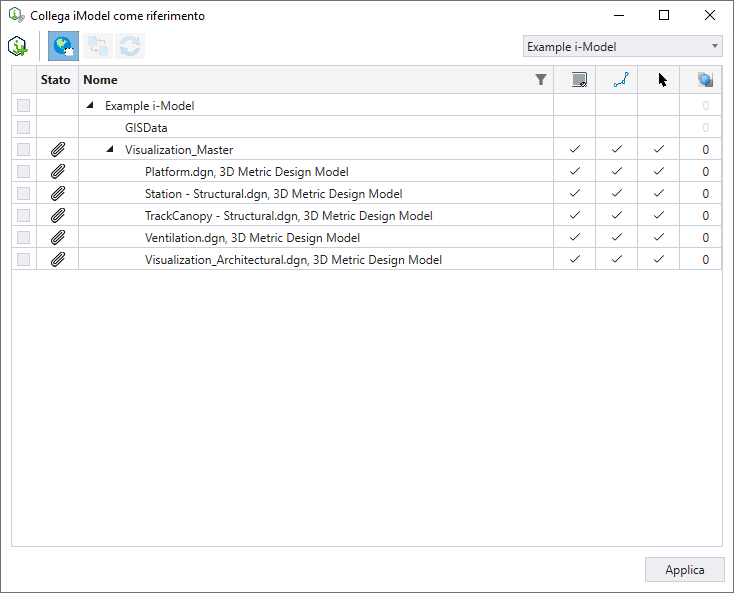Per collegare un iModel come riferimento
-
Selezionare lo strumento Collega iTwin ().

-
Selezionare l'iModel desiderato da scaricare dalla casella di riepilogo e fare clic sul pulsante Download corrispondente.

-
Fare clic sul pulsante Collega per collegare l'iModel dopo che è stato scaricato.

- Selezionare i modelli desiderati dall'elenco, selezionando le caselle di controllo corrispondenti.
-
Selezionare Applica.
I modelli selezionati sono collegati ed è possibile vedere la geometria di progettazione referenziata nel DGN.
- (Opzionale) Configurare le impostazioni Visualizza, Cattura, Identifica e Trasparenza.
- (Opzionale) Se l'iModel collegato viene aggiornato in iModelHub, è possibile selezionare l'icona Aggiorna collegamento iModel per aggiornare l'iModel collegato.
- Selezionare Applica. Le modifiche saranno applicate all'iModel collegato.